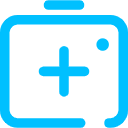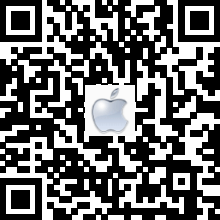原创关闭SIP苹果电脑mcaOS系统完整性保护功能

最近一段时间,随着CleanMyMac X破解版2022 4.12.3版本发布以来,经常有用户反映CleanMyMac X安装后打不开,并提示“CleanMyMac X.app”因为出现问题而无法打开或造成意外退出,出现此提示的原因是大概是macOS系统的破解版软件非官方(被反编译过)发布所造成的。在这种情况下就需要关闭SIP来实现软件的正常使用。本文所用方法兼容苹果电脑全系列芯片(Intel、Apple Silicon M1、M2)均可操作,请认真阅读。报错提示如下图所示:
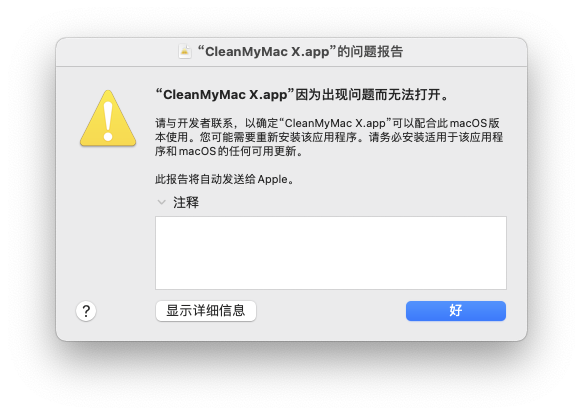
在关闭macOS SIP之前,我们需要先查看一下自己的苹果电脑系统SIP的当前状态,是否为开启状态?如果是确认开启的,那么就前往关闭SIP的步骤。如果是关闭状态的,而软件还是打不开,那么就需要检查是不是其他方面出现了问题,例如资源是否下载的不完整等等。
一、查看macOS系统SIP状态
打开系统自带的「系统信息」这个应用,在左侧列表中点击「软件」这个项目。查看右侧系统软件概览中「系统完整性保护」是否显示已启用。查看SIP开启状态如下图所示:
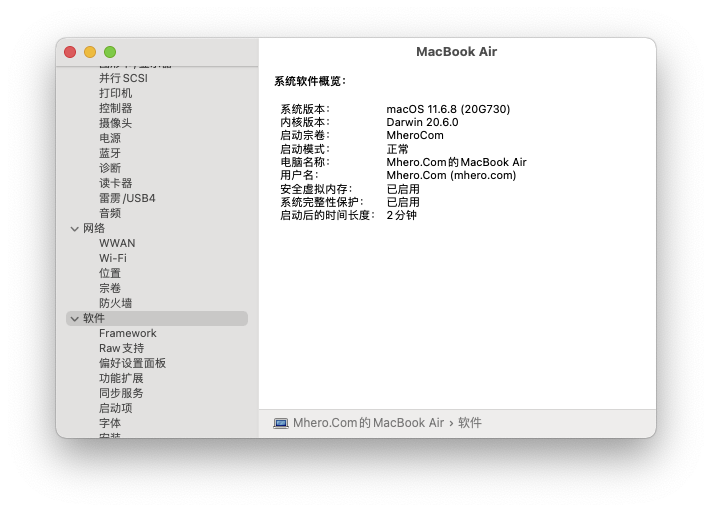
通过上图可以看出,我们的macOS SIP「系统完整性保护」为启用状态,那么我们就需要将它进行关闭。
二、关闭macOS系统SIP
⚠️注意:关闭SIP的操作需要一定的动手能力,如不确定自己可以独立完成操作,请与我们联系沟通获取远程辅助您操作。
1、进入macOS Recovery恢复模式:根据电脑芯片不同选择进入方法
A:如果您的电脑芯片是Intel或AMD
请先将您的MAC电脑进行关机或者重启,请在电脑刚一开机的时候马上按住键盘上的command+R这两个键,不要松手。待系统自动进入到实用工具界面后松手。
B:如果您的电脑芯片是Apple Silicon系列M1、M2
请先将您的MAC电脑关机,然后在关机状态下持续按住开机键,直到进入设置界面后松开,然后点击「选项」->「继续」进入到恢复模式。
2、打开终端准备输入命令行
点击最上方菜单中的「实用工具」->「终端」,在终端的界面中输入关闭SIP的命令csrutil disable。输入完按回车,部分电脑用户会给出确认提示,按「Y」继续,然后提示输入电脑系统登录密码,输入过程中没有提示,输入完按回车即可。当命令行中给出反馈“System Integrity Protection is off.”则说明SIP关闭成功,重启电脑正常进入系统。如果日后需要再开启SIP,可将命令改成csrutil enable看到反馈“System Integrity Protection is on.”即可。
总结:关闭SIP后请再进行第一步的查看macOS系统SIP状态,然后尝试打开之前报错的软件,例如本文提到的CleanMyMac X破解版2022 4.12.3是否可以正常打开。部分截图如下,仅供参考。
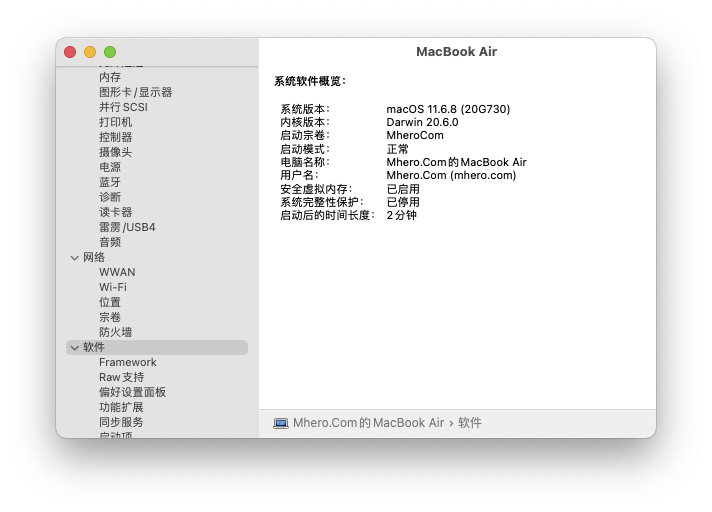
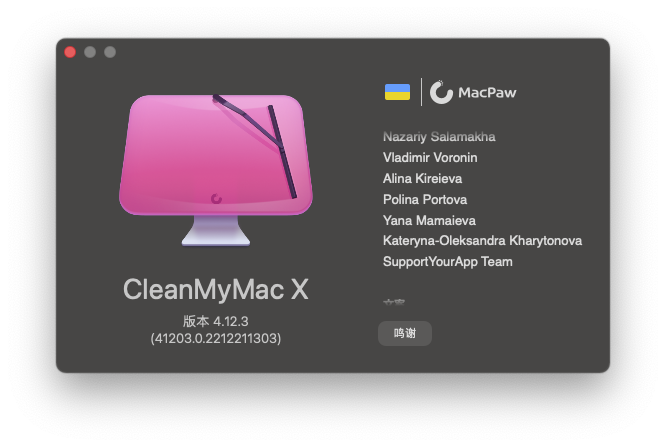
可以看到,CleanMyMac X破解版2022 4.12.3在关闭SIP后已经可以正常打开了。至此,教程结束。文笔有限,感谢您的耐心阅读。